Avec un écran de veille classique, l’écran du téléphone s’éteint automatiquement après un certain délai. L’écran de veille interactif, connu sous le nom commercial de Dreamday, permet au contraire d’afficher les actualités, de faire défiler des photos, d’afficher des couleurs, etc., plutôt que d’obtenir un écran noir !
De sorte à économiser la batterie, l’écran de veille interactif n’est disponible que lorsque le téléphone est en charge ou branché sur une station d’accueil.
Déroulez la barre de notifications → Paramètres → Onglet Appareil → Affichage puis activez l’option Écran de veille.

Appuyez sur les mots Ecran de Veille puis sélectionnez l’écran de veille qui vous convient. Certains écrans de veille de l’exemple ci-dessous nécessitent l’installation d’applications tierces (par exemple Appy Geek).
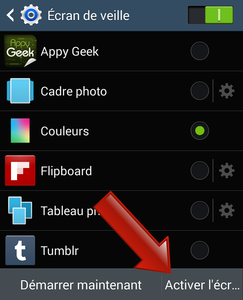
Pour obtenir un aperçu de ce que représentent les écrans de veille interactifs, appuyez sur Démarrer maintenant.
Appuyez sur Activer l’écran de veille interactif pour définir les conditions dans lesquelles déclencher l’écran de veille. Si vous ne disposez pas de station d’accueil, sélectionnez Pendant le chargement. Rappelez-vous que l’écran interactif que vous aurez choisi ne sera visible que si le téléphone est en charge !

Désormais, lorsque votre Galaxy Note 3 sera en charge, vous profiterez d’un écran de veille plus sympathique qu’un écran noir !

Pour obtenir l’écran de veille dissimulé, nommé Desert Case daydream, procédez ainsi : Déroulez la barre de notifications, appuyez sur Paramètres → onglet Général → À propos de l’appareil et appuyez plusieurs fois sur Version d’Android jusqu’à obtenir l’écran ci-dessous. Ensuite, laissez votre doigt appuyé sur cette image de sorte à obtenir un nouvel écran. Laissez de nouveau votre doigt appuyé de sorte à obtenir le nouvel écran de veille, qui est alors disponible dans le menu Écran de veille interactif.

Retrouvez tous les articles de Frandroid directement sur Google. Abonnez-vous à notre profil Google pour ne rien manquer !
Bonjour j'aimerai savoir si c'est possible d'avoir une horloge nuit sur samsung galaxy S6 (Sm-g920p )comme celle sur samsung galaxy S6 edge???
Bonjour j'aimerai savoir si c'est possible d'avoir une horloge nuit sur samsung galaxy S6 (Sm-g920p )comme celui du samsung galaxy S6 edge
Pour apparaitre dans les choix d'ecran de veille, je vous conseil d'installer l'horloge "Daydream calendar" qui à ce jour ne demande aucune autorisation et est gratuite. Branchez votre android et votre écran de veille affichera l'heure, la date (sans l'année heureusement) et le niveau de batterie. Quelques réglages d'aspect et luminosité en fonction de l'éclairage embiant !
Et il n'y a pas moyen de choisir un écran de veille interactif si le téléphone n'est ni en charge ni sur une station d'accueil ?
Ce contenu est bloqué car vous n'avez pas accepté les cookies et autres traceurs. Ce contenu est fourni par Disqus.
Pour pouvoir le visualiser, vous devez accepter l'usage étant opéré par Disqus avec vos données qui pourront être utilisées pour les finalités suivantes : vous permettre de visualiser et de partager des contenus avec des médias sociaux, favoriser le développement et l'amélioration des produits d'Humanoid et de ses partenaires, vous afficher des publicités personnalisées par rapport à votre profil et activité, vous définir un profil publicitaire personnalisé, mesurer la performance des publicités et du contenu de ce site et mesurer l'audience de ce site (en savoir plus)
En cliquant sur « J’accepte tout », vous consentez aux finalités susmentionnées pour l’ensemble des cookies et autres traceurs déposés par Humanoid et ses partenaires.
Vous gardez la possibilité de retirer votre consentement à tout moment. Pour plus d’informations, nous vous invitons à prendre connaissance de notre Politique cookies.
Gérer mes choix